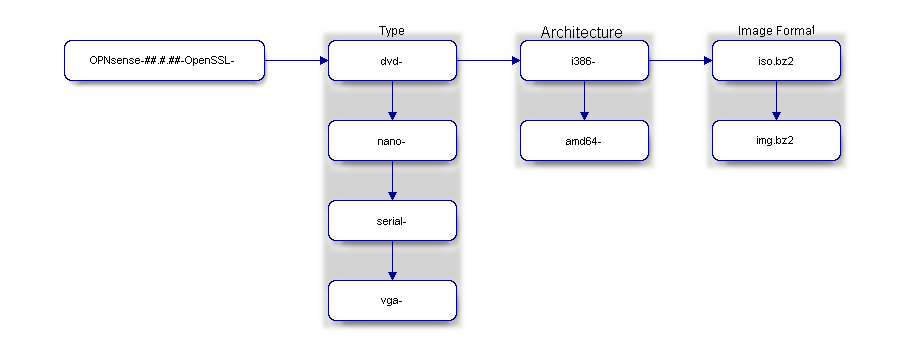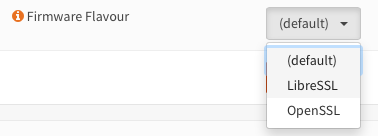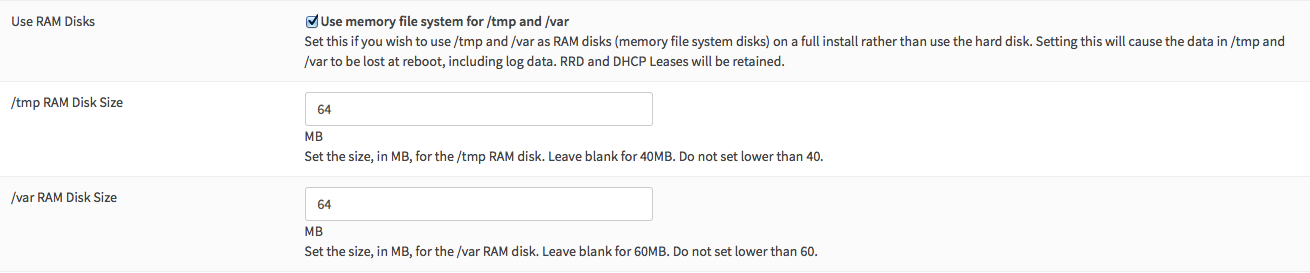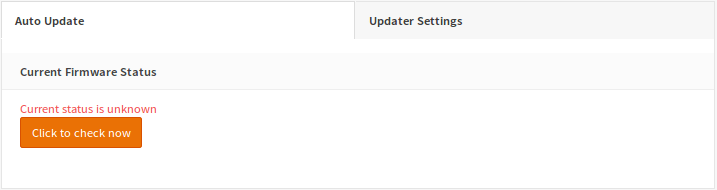调用安装程序是在启动实时环境后,使用用户名installer和密码opnsense登录,按提示进行操作即可。
架构
OPNsense® 可以安装和运行在 x86-32和 x86-64位微处理器架构上。
嵌入式vs完全安装
完全安装可以在SD存储卡、固态磁盘(SSD)或 硬盘驱动器(HDD)上运行。
自15.1.10版本(2015年5月4日)开始, 还支持进行嵌入式安装。
嵌入式映像和完整映像之间的主要区别是:
| 嵌入式 | 完整 |
|---|---|
| 使用NanoBSD | 使用FreeBSD |
| 写入RAM磁盘 | 写入本地磁盘 |
| 重启后没有日志数据保留 | 重启后记录数据保留 |
| 不适用于本地磁盘写入 | 适用于磁盘写入。 |
| 仅能使用嵌入式 | 可以为嵌入模式启用RAM磁盘。 |
嵌入式映像(nanobsd)仅将记录和缓存数据存储在内存中,而完整版本将数据保存在本地磁盘上。完整版可以通过启用RAM磁盘来模拟嵌入式版本的行为,这对于SD存储卡安装尤其有用。
下载软件
可以从这里下载OPNsense的最新发行版。
安装媒体
根据您的硬件和使用条件,提供了不同的安装介质:
| 类型 |
描述
|
|---|---|
| dvd |
具有实时系统功能的ISO安装程序映像
仅在VGA模式下运行
|
| vga |
具有实时系统功能的USB安装程序映像
仅在VGA模式下运行
|
| serial |
具有实时系统功能的USB安装程序映像
使用串行控制台(115200)模式运行
辅助VGA支持(虽然没有内核消息)
|
| nano |
预装的4GB USB记忆棒串行映像,
用于嵌入式设备的SD或CF卡安装
|
警告:闪存卡只能容忍有限数量的写入和重写。对于嵌入式(nano)版本,默认情况下应用/ var和/ tmp的内存磁盘以延长CF(闪存)卡的使用寿命。
要启用非嵌入式版本:启用System⇒Settings⇒Miscellaneous⇒RAM磁盘设置; 之后重启。同时要考虑启用外部syslog服务器。
OpenSSL和LibreSSL
OPNsense的安装映像是基于OpenSSL进行提供的。也可以选择LibreSSL,只需要从GUI(System⇒Firmware⇒Settings)内选择。为了应用新的选择,必须在保存后执行更新,包括重新引导系统。
安装方法
从OPNsense网站上列出的其中一个镜像下载安装映像。
最简单的安装方法是使用USB-memstick安装程序。如果目标平台具有串行接口,请选择“串行映像”。提供64位和32位安装映像。以下示例适用于两者。
将映像写入USB闪存驱动器(> = 1GB)或IDE硬盘,在FreeBSD下使用dd,在Windows下使用physdiskwrite。
在擦写(iso)映像之前,需要先解压缩(使用bunzip2)。
FreeBSD
dd if=OPNsense-##.#.##-[Type]-[Architecture].img of=/dev/daX bs=16k
其中X = USB闪存盘的设备号(检查dmesg)
Linux
dd if=OPNsense-##.#.##-[Type]-[Architecture].img of=/dev/sdX bs=16k
其中X = USB闪存驱动器的IDE设备名称(使用hdparm -i / dev / sdX检查)
OpenBSD
dd if=OPNsense-##.#.##-[Type]-[Architecture].img of=/dev/rsd6c bs=16k
设备必须是整个设备(在Windows / DOS语言中:’C’分区),以及原始I / O设备(设备“sd6”前面的“r”),而不是块模式设备。
Mac OS X
sudo dd if=OPNsense-##.#.##-[Type]-[Architecture].img of=/dev/rdiskX bs=64k
其中r =原始设备,其中X = CF卡的磁盘设备号(检查磁盘工具)
Windows
physdiskwrite -u OPNsense-##.#.##-[Type]-[Architecture].img
(使用v0.3或更高版本!)
安装说明
引导过程使您有机会运行多个可选配置步骤。它被设计为始终启动到实时环境,以便能够直接访问GUI甚至SSH。如果错过超时,只需重新启动引导过程。
OPNsense Importer
所有映像都具有新的“opnsense-importer”实用程序,现在调用该实用程序而不是早期安装程序。您可以按任意键停止自动超时。之后,您将有机会选择要导入的磁盘。如果选项超时或在没有磁盘选择的情况下退出Importer,则将引导到出厂默认设置。
下一个提示是手动接口选择。自OPNsense 15.7发布以来,这一步骤一直存在。
实时环境
然后系统将继续进入实时环境。如果以前在现有安装中使用了配置导入程序,则系统将使用功能完备的设置启动,但不会覆盖以前的安装。使用此功能可以安全地预览升级。
如果您使用了DVD,VGA,串行映像,则默认情况下您可以使用密码“opnsense”、用户名户“root”登录root shell以操作实时环境。
除非导入了先前的配置,否则GUI将在https://192.168.1.1/上侦听用户“root”,默认密码为“opnsense”。使用SSH,“root”和“installer”用户也可以在IP 192.168.1.1上使用。请注意,这些安装媒体是只读的,这意味着您的当前实时配置将在重新启动后丢失。
Nano映像
如果您使用过Nano映像,则系统已经启动并运行,因为它的设计就是这样。通过将相关分区安装为内存文件系统并默认禁用报告功能,将其设置为读写为最小化写周期。
使用下载和解压缩的映像文件创建可启动的USB闪存驱动器。将系统配置为从USB启动。
安装到目标系统
如果您使用过DVD,VGA,串行映像,则默认情况下您可以使用密码“opnsense”、用户“installer”启动安装程序。在先前导入的配置中,密码将与root的密码相同。
如果安装程序用户因任何原因无法工作,请以用户“root”身份登录,从菜单中选择选项8,然后键入“opnsense-installer”。如果您需要再次运行导入,“opnsense-importer”也可以这种方式运行。
即使对于Nano映像,也始终可以运行安装程序来克隆现有系统。这对于创建实时备份以供以后恢复非常有用。
安装过程包括几个简单的步骤。
注意:使用用户名installer和密码 opnsense才能调用安装程序登录
也可以使用ssh从网络启动安装程序,默认IP地址为192.168.1.1
- 配置控制台 – 对于大多数情况,默认配置应该没问题。
- 选择任务 – Quick/Easy Install选项在大多数情况下都应该没问题。对于嵌入式系统或具有最小磁盘空间的系统的安装,请选择“ Custom Installation”,不要创建交换分区。继续使用默认设置。
- Are you SURE?– 当进行OPNsense时,将安装在系统的第一个硬盘上。
- 重新启动 – 系统现已安装,需要重新启动才能继续配置。
警告:您将丢失安装磁盘上的所有文件。如果要使用其他磁盘,则选择自定义安装而不是 Quick/Easy Install。
初始配置
安装完成后,系统会提示您输入接口,如果忽略此项,则会应用默认设置。安装以登录提示结束。
默认情况下,您必须登录才能进入控制台。
欢迎界面
* * * Welcome to OPNsense [OPNsense 15.7.25 (amd64/OpenSSL) on OPNsense * * *
WAN (em1) -> v4/DHCP4: 192.168.2.100/24
LAN (em0) -> v4: 192.168.1.1/24
FreeBSD/10.1 (OPNsense.localdomain) (ttyv0)
login:
用户可以使用其凭据登录控制台菜单。全新安装后的默认用户名为“root”,密码“opnsense”。
- VLAN和分配接口
- 如果选择手动接口分配或找不到配置文件,则会要求您分配接口和VLAN。VLAN是可选的。如果您不需要VLAN,则选择no。您可以在以后配置VLAN。
- LAN,WAN和附加接口
- 第一个接口是LAN接口。输入适当的接口名称,例如“em0”。第二个接口是WAN接口。输入适当的接口名称,例如。“em1”。可以将可能的附加接口指定为OPT接口。如果您分配了所有接口,则可以按[ENTER]并确认设置。OPNsense将配置您的系统并在完成后显示登录提示。
- 最低安装操作
- 在最小安装设置的情况下(即在CF卡上),OPNsense可以运行所有标准功能,期望需要磁盘写入的功能,例如像Squid这样的缓存代理。不要创建交换分区,而是创建RAM磁盘。在GUI中启用System⇒Settings⇒Miscellaneous⇒RAM磁盘设置 ,并将大小设置为100-128 MB或更多,具体取决于您的可用RAM。然后重启。
手动启用RAM磁盘
控制台菜单显示13个选项。
0) Logout 7) Ping host
1) Assign interfaces 8) Shell
2) Set interface(s) IP address 9) pfTop
3) Reset the root password 10) Filter logs
4) Reset to factory defaults 11) Restart web interface
5) Reboot system 12) Upgrade from console
6) Halt system 13) Restore a configuration
opnsense更新
OPNsense具有命令行界面(CLI)工具“opnsense-update”。通过菜单选项8,进入Shell,使用opnsense-update命令进行更新。如需帮助,请输入opnsense-update -help
从控制台升级:升级系统的另一种方法是通过控制台选项12 Upgrade from console
GUI:可以通过System⇒Firmware⇒Updates通过GUI完成更新。